现有路由器连接的网线应该叫什么?正确的连接方式是什么?
- 电子设备
- 2025-04-15
- 6
- 更新:2025-04-09 01:38:45
网络连接是现代生活中不可或缺的一部分,而路由器作为其中的关键设备,其连接方式直接影响着网络的稳定性和速度。正确地连接路由器的网线,是打造高效网络环境的第一步。本文将围绕“现有路由器连接的网线应该叫什么?”以及“正确的连接方式是什么?”展开,为读者提供全面而详细的指导。
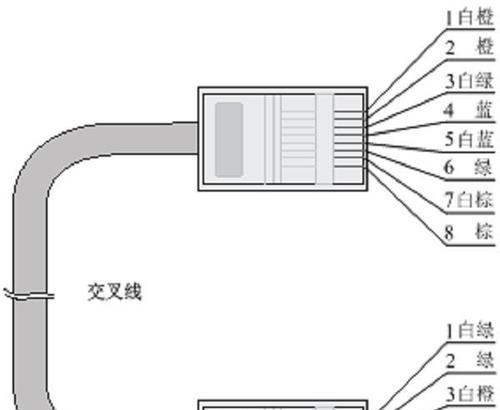
1.网线的称呼与分类
在正式讨论网线的连接方式之前,我们需要明确网线的称呼。通常,我们所说的“网线”指的是以太网线(EthernetCable),它用于计算机网络中进行数据传输。网线根据标准和性能可以分为多种类型,比如Cat5、Cat5e、Cat6、Cat6a等。Cat5e和Cat6是最常见的类型,适用于多数家庭和办公室环境。
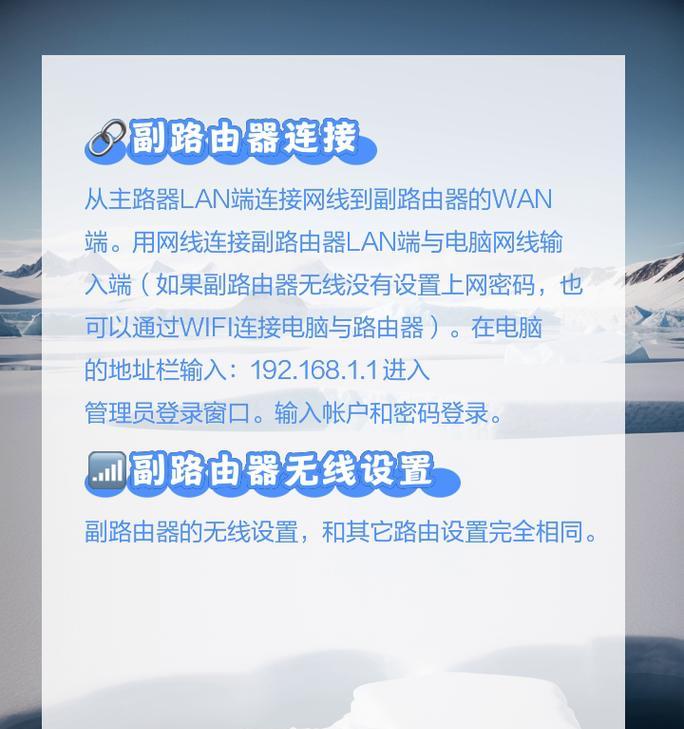
2.路由器连接网线的种类
对于路由器而言,最常见的连接方式是使用RJ-45接口的网线。这种网线两端都有水晶头,连接时插入路由器的相应接口即可。
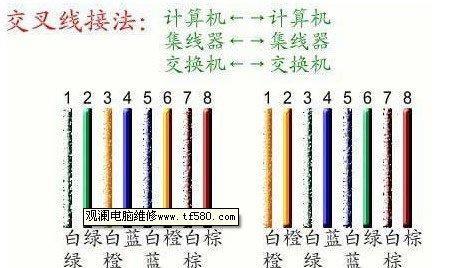
3.路由器网线正确的连接步骤
为了确保网线的正确连接,接下来我们将一步步详述连接流程。
步骤一:准备工具和材料
在开始连接前,您需要准备以下物品:
符合标准的RJ45网线;
网络设备,包括路由器、计算机等;
网络跳线(如果需要);
网线测试仪(可选)。
步骤二:网线水晶头的制作
1.使用网线钳剥去网线两端的外皮约1.5厘米,露出内部的绞合线;
2.确保所有线芯长度一致,然后按照标准排列好(通常是橙白、橙、绿白、蓝、蓝白、绿、棕白、棕的顺序);
3.将排列好的线芯插入到RJ-45水晶头中,并确保每根线芯都能准确触及到水晶头的底部;
4.将水晶头套在网线端部,并使用网线钳固定紧。
步骤三:连接到路由器和设备
1.将水晶头插入路由器的RJ-45接口。通常,网络接口旁边会有颜色标识,比如“WAN”或“Internet”用于连接到互联网服务提供商(ISP)的网线,而“LAN”用于连接到局域网内的其他设备;
2.同样的步骤,将另一端的网线连接到电脑或者其他网络设备的相应接口上。
步骤四:测试网线
1.使用网线测试仪或在设备上检查网络连接状态,确保网线已成功连接且可以进行数据传输;
2.如果连接了路由器的无线功能,测试无线连接是否正常工作。
4.常见问题与解决方案
在连接路由器和网线的过程中,可能会遇到一些问题。以下是一些常见问题的解决方法:
网线连接不稳定或速度慢:
确认网线类型和路由器的端口支持的速率是否匹配;
检查网线是否有损坏,如有必要更换网线;
尝试更换不同的端口测试。
无法连接互联网:
检查网线是否连接到WAN端口;
确认路由器设置是否正确,包括DHCP、PPPoE等;
重启路由器和设备进行故障排查。
5.拓展知识:网线的维护与注意事项
为了保证网线长期稳定运行,以下是一些网线维护和使用的注意事项:
在布线时,避免将网线紧贴电源线或电器设备,以免电磁干扰;
网线不宜过度弯曲,以免影响传输效果;
定期检查网线的外观和性能,及时更换可能损坏的网线。
结语
通过以上步骤,您应该能正确地连接现有路由器的网线,确保网络的稳定性和效率。请注意,每一个步骤都应该仔细对待,以保证网络设置无误。若在连接过程中遇到任何问题,本文提供了相应的解决措施。掌握正确的网线连接和维护方法,您将能够打造一个高效、稳定的网络环境,满足您的各种需求。











